Что делать, если вы решили зайти через internet explorer на видеорегистратор и у вас появляется ошибка – это программа заблокирована так как не удается проверить ее издателя. Данная ошибка говорит о том, что система безопасности не смогла установить издателя того ПО которое необходимо установить, чтобы на экране браузера нарисовалась картинка для авторизации в видеорегистратор и уведомила вас об этом. Что делать и как быть читаем ниже.
Давайте еще раз посмотрим на сообщение которое у нас появляется при установке элементов ActiveX от неизвестных издателей.

чтобы исправить данное сообщение можно обойти следующим способом:
- Открыть internet explorer
- зайти в настройки обозревателя
- перейти на вкладку Безопасность
- выделить зону Надежные узлы (рис 1)

- Далее нажимаем на пункт Сайты(рис 2) и добавляем адрес нашего регистратора в моем случае это было http://192.168.204.251/
- После нажимаем на кнопку Другой (рис. 3)
- В параметрах переходим к разделу который отвечает за Элементы ActiveX и модули подключения (рис.4) и ставим везде Разрешить

- Нажимаем Ок , перезапускаем браузер и пробуем снова войти на видеорегистратор.

- Как мы видим данная настройка сработала и мы теперь спокойно можем работать с видеорегистратором.
Как разблокировать издателя Windows 10
Содержание скрыть
Предисловие
Данная проблема может возникнуть не только с видеорегистратором, но и с любым устройством на которое вы хотите войти через браузер. Самое главное, что после установки и первого удачного запуска приложения можно нажать на кнопку Сбросить и все вернется на свои места, не волнуйтесь видеорегистратор продолжит спокойно работать через браузер (это для тех кто очень переживает что мы в элементах ActiveX поставили везде разрешающие правила.)
Видео инструкция
Источник: nibbl.ru
Программа заблокирована не удается проверить ее издателя
Чтобы устранить ошибку, при которой появляется сообщение Эта программа заблокирована, так как не удается проверить ее издателя, необходимо в настройках браузера Internet Explorer снять ограничения ActiveX.
Не удалось проверить издателя программы
1 Откройте браузер Internet Explorer.
2 В Свойствах обозревателя во вкладке Безопасность выберите Другой.
3 В Параметрах безопасности включите пункт Загрузка неподписанных элементов ActiveX.

4 Перезагрузите компьютер.
Программа заблокирована не удается проверить ее издателя что делать
Чтобы Internet Explorer больше не задавал вопросов по теме безопасности, отключите этот параметр, используя Редактор групповой политики.

Откройте Редактор локальной групповой политики, открыть можно Win+R→gpedit.msc либо Пуск → Выполнить → gpedit.msc.
Редактор групповой политики → Конфигурация компьютера → Административные шаблоны → Компоненты Windows → Internet Explorer → Выключить проверку параметров безопасности.
Источник: winternete.ru
Как разблокировать издателя в Windows 10
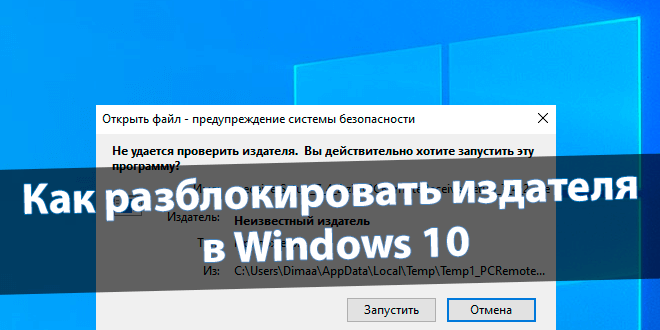
Бывает не удаётся проверить издателя установщика приложения. В нём отсутствует допустимая цифровая подпись, подтверждающая издателя. И файл, полученный с неизвестного источника, был заблокирован в целях защиты. Можно как его разблокировать, так и отключить проверку…
Чтобы запустить программу, необходимо разблокировать издателя в Windows 10. Только недавно узнал, что можно разблокировать сразу много файлов. Разблокируйте, отключите контроль учётных записей или проверку подписи. Или попробуйте удалить цифровую подпись.
Не удаётся проверить издателя Windows 10
Вот например, при обновлении PCRemoteReceiver получаем предупреждение системы безопасности. Как сообщается ниже: у этого файла отсутствует «важнейшая» цифровая подпись, подтверждающая издателя. Запускайте только ПО, полученное от доверяемого издателя…
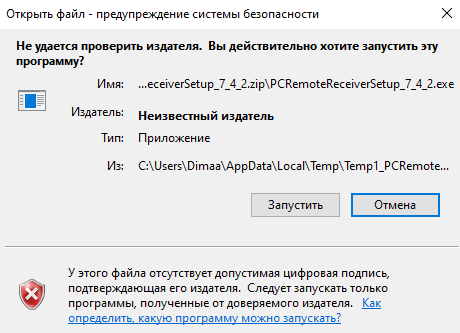
Как разблокировать издателя
В контекстном меню приложения выберите Свойства. И собственно, во вкладке Общие установите отметку Разблокировать. Всё делаете на свой страх и риск. Вы должны быть уверены в источнике, поскольку под ним может скрываться вредоносное программное обеспечение.
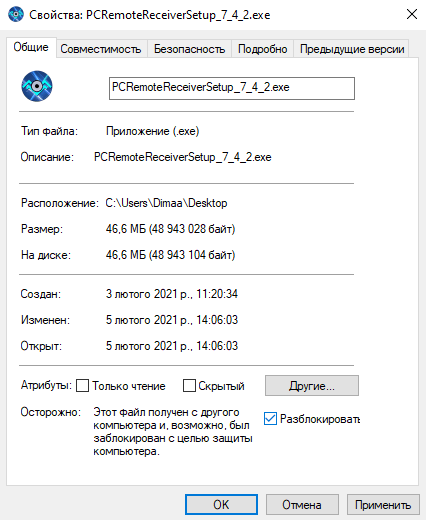
В контекстном меню «Пуск» выберите Windows PowerShell (администратор). И выполните команду: Get-ChildItem -Path «C:UsersDimaaDesktop» | Unblock-File. Путь можно изменить под себя… В моём случае было разблокировано издателя всех программ на рабочем столе.
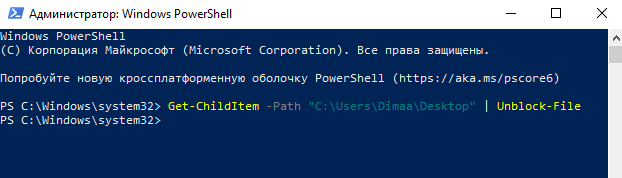
Или воспользуйтесь оболочкой Windows PowerShell. В ней можно разблокировать сразу много файлов. Это как бы пакетная разблокировка полученных из сети файлов. Буквально одной командой, можно разблокировать десятки приложений сразу (применяется к одной папке).
Отключение контроля учётных записей
Изредка контроль учётных записей (UAC) блокирует программное обеспечение с недействительной цифровой подписью. Это как бы ещё одно средство защиты операционки. В поиске введите Изменение параметров контроля учётных записей и нажмите Открыть.

И теперь перетяните ползунок в положение Никогда не уведомлять. Что касается приложений, когда они пытаются установить программное обеспечение или изменить параметры Windows. Всё, Вы сможете установить любую программу без вопросов… Это снижает безопасность ПК.
Проверка цифровой подписи драйверов
Если же это касается старых драйверов, то можно отключить проверку подписи. Это собственно и есть тестовый режим Windows 10. Выполните команды:
bcdedit.exe -set loadoptions DISABLE_INTEGRITY_CHECKS
bcdedit.exe -set TESTSIGNING ON
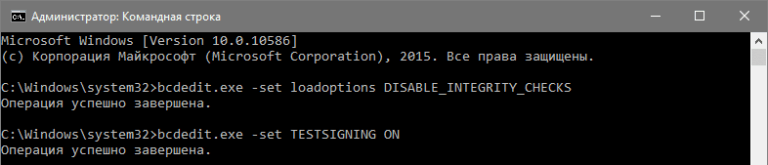
Пробуйте установить драйвер после отключения проверки цифровой подписи… Со сторонними приложениями может и не сработать. Выключить тестовый режим можно командой: bcdedit.exe -set TESTSIGNING OFF. Это больше подойдёт для использования старого оборудования.
Удаление цифровой подписи
Выполняется с помощью стороннего ПО, например, FileUnsigner. Её можно загрузить бесплатно с официального сайта. И просто перетяните нужный файл на иконку FileUnsigner.exe. И получите результат работы: «Successfully unsigned» или «File doesn’t appear to be digitaly signed».
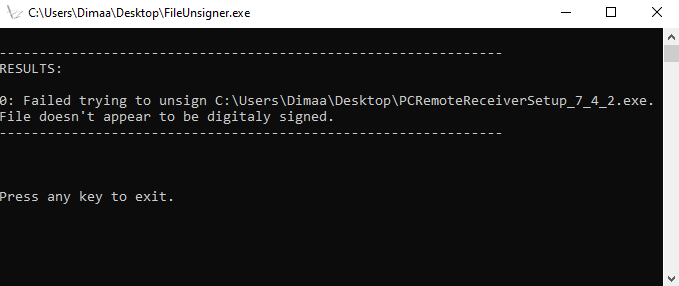
Важно! Перед обходом блокировки издателя убедитесь в надёжности приложения. Я же просто пытался обновить программу Monect (для дистанционного управления ПК). Вроде бы загрузил его, как и ранее с сайта производителя… Но всё равно получил блокировку установщика.
Далеко не все знают, что можно разблокировать издателя одной отметкой. Это ещё одно средство защиты пользователя и данных. Конечно же, если у Вас отключён контроль учётных записей, то Вы такого не увидите… Система определила, что файл возможно небезопасный.
Источник: windd.pro